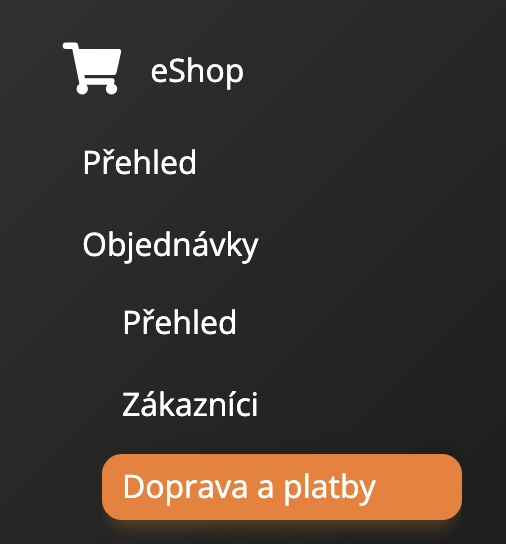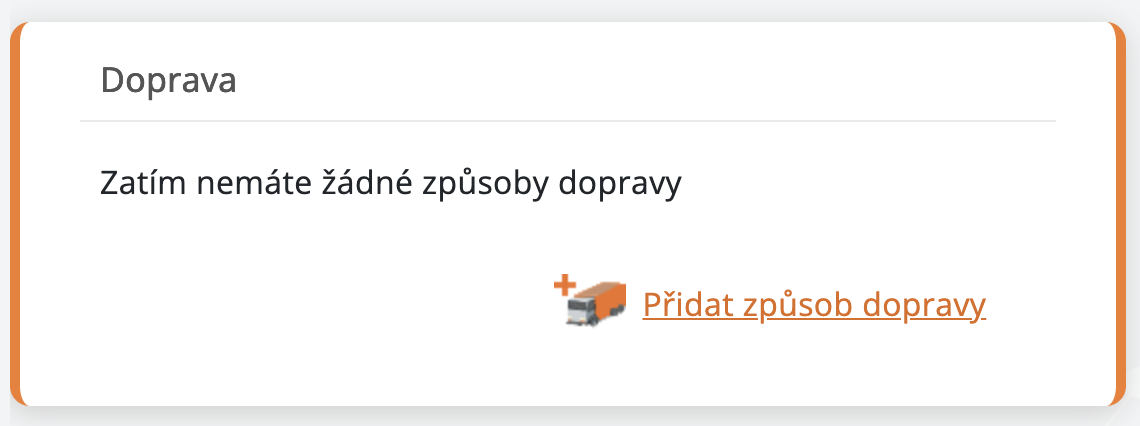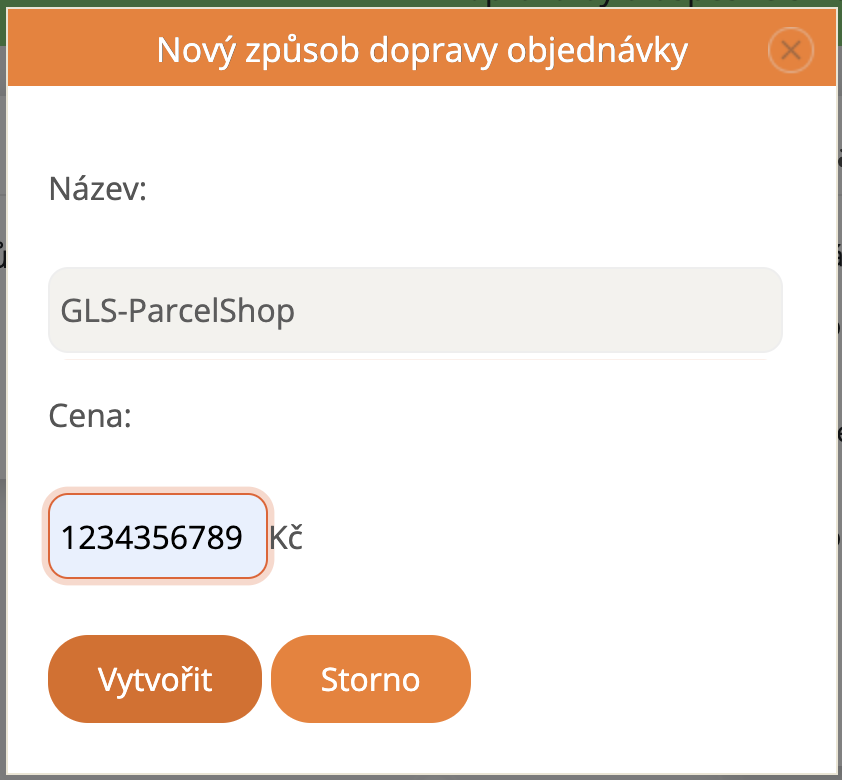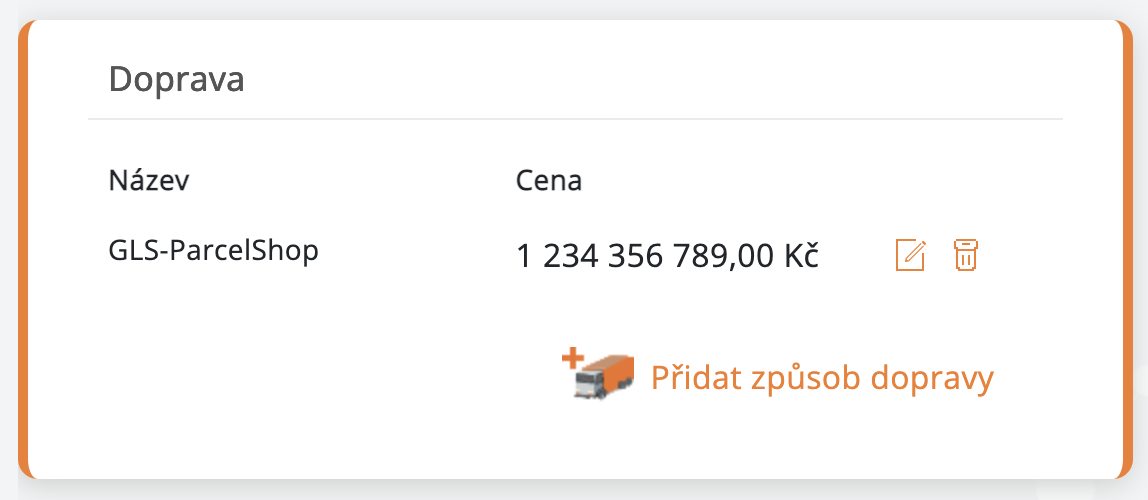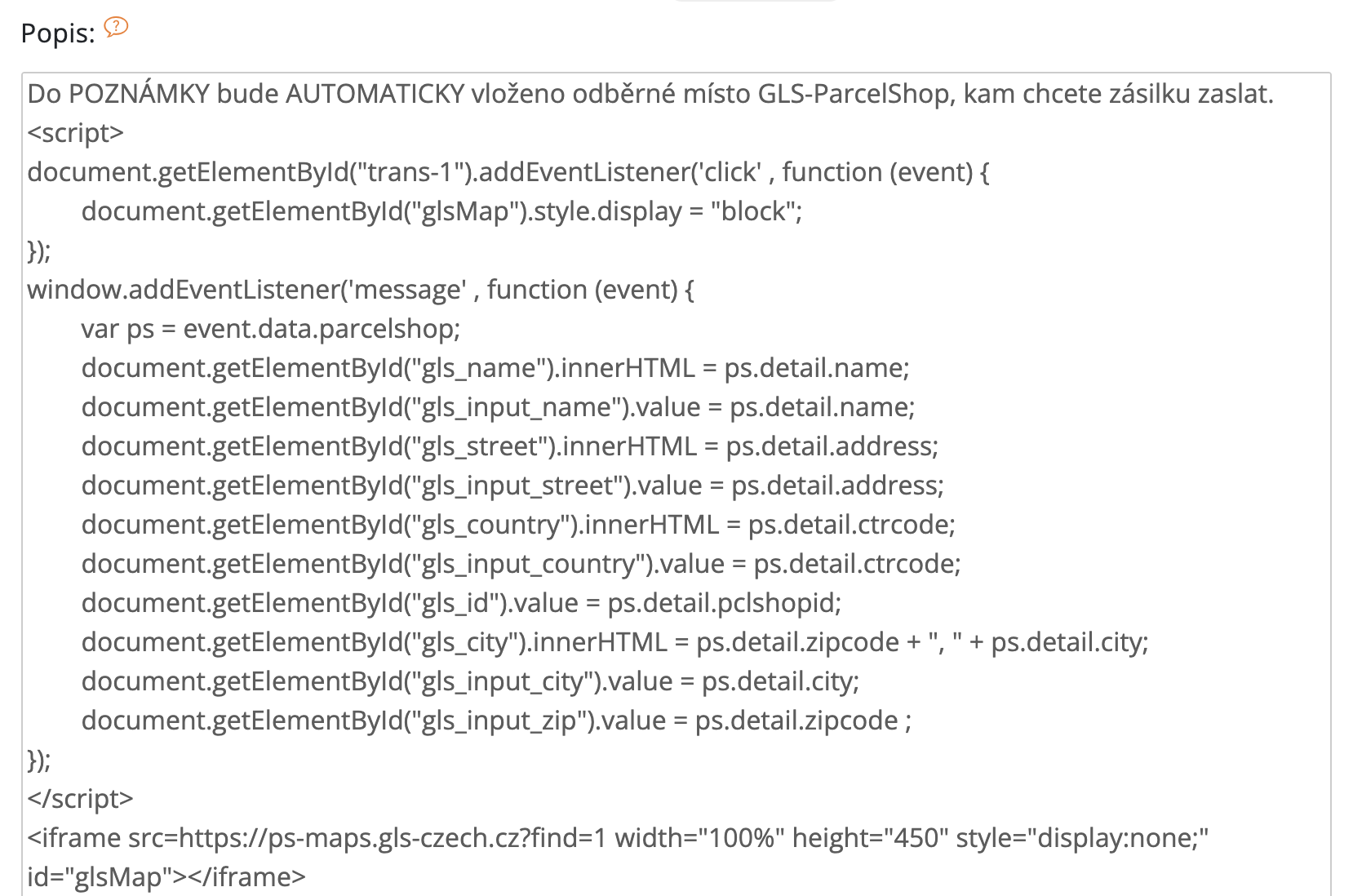V několika krocích si ukážeme, jak si nastavit dopravu u GLS-ParcelShop v programu eShop.
1. V administraci přejděte do eShop - Objednávky - Doprava a platby.
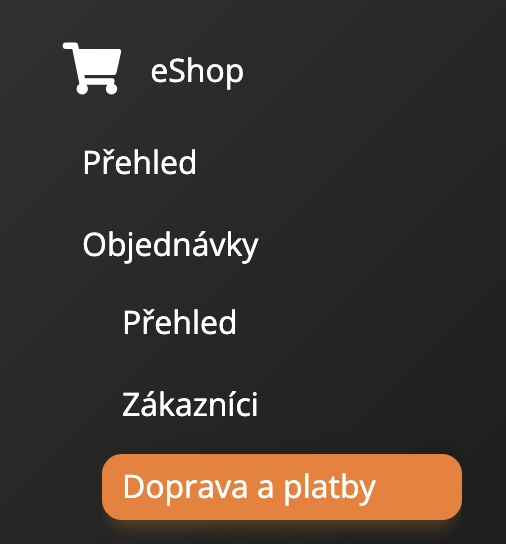
2. V poli pro dopravu klikněte na odkaz Přidat způsob dopravy.
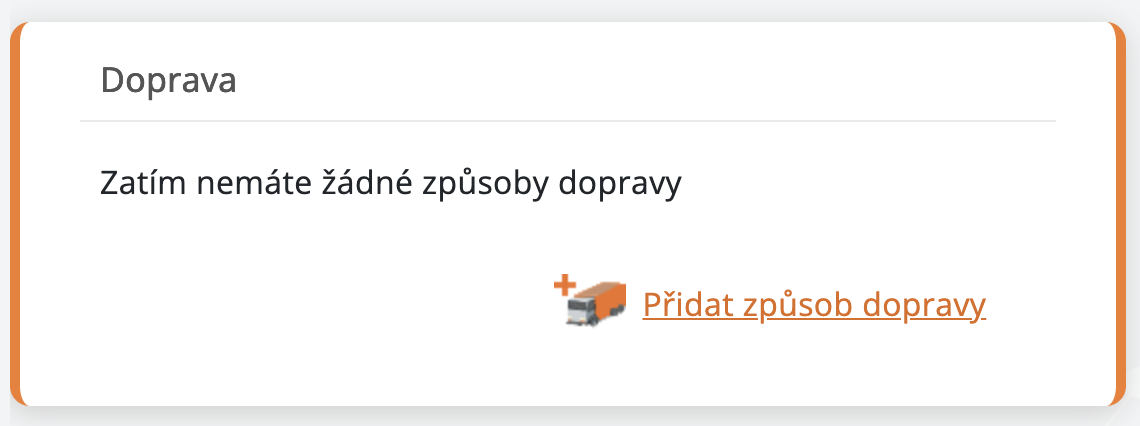
3. Objeví se okno pro vyplnění Nový způsob dopravy objednávky. Do pole Název napište GLS-ParcelShop a do pole Cena vámi zvolenou cenu za službu. Potvrďte tlačítkem Vytvořit.
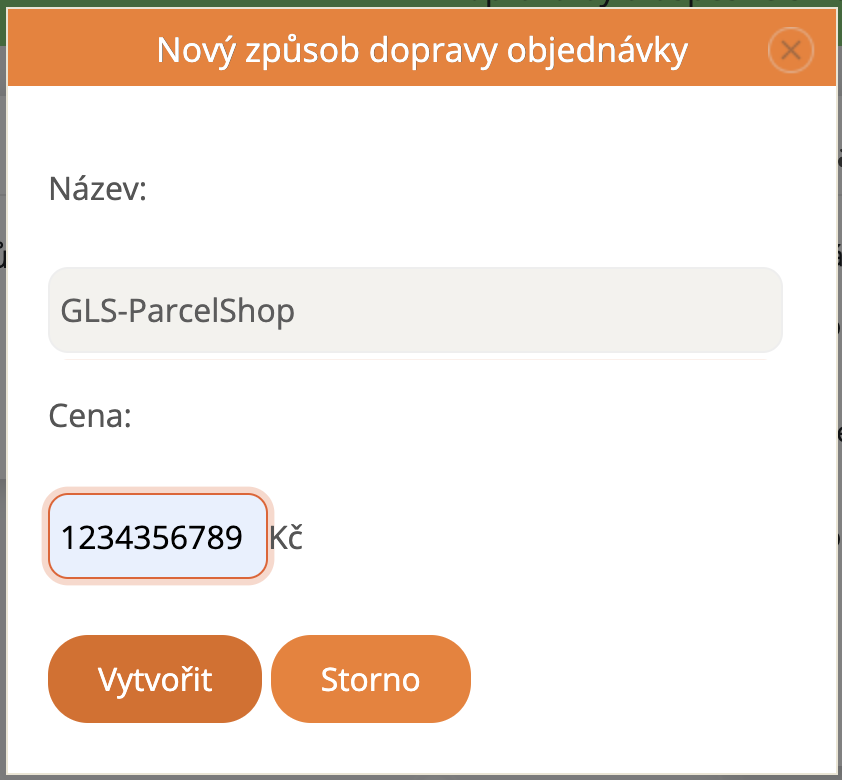
Po vytvoření bude okno s dopravou vypadat takto:
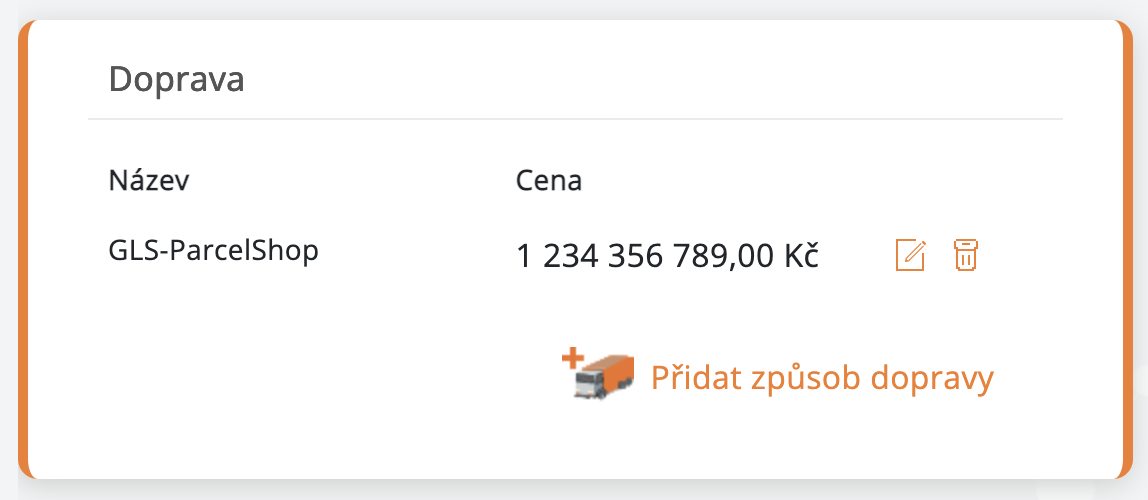
4. V tomto kroku si vložte script pro zobrazení dopravy. Klikem na ikonku tužky (Nastavení).

Otevře se nové okno Detail dopravy, kde si nastavíte potřebné informace. Důležitá položka pro vložení scriptu bude položka Popis.
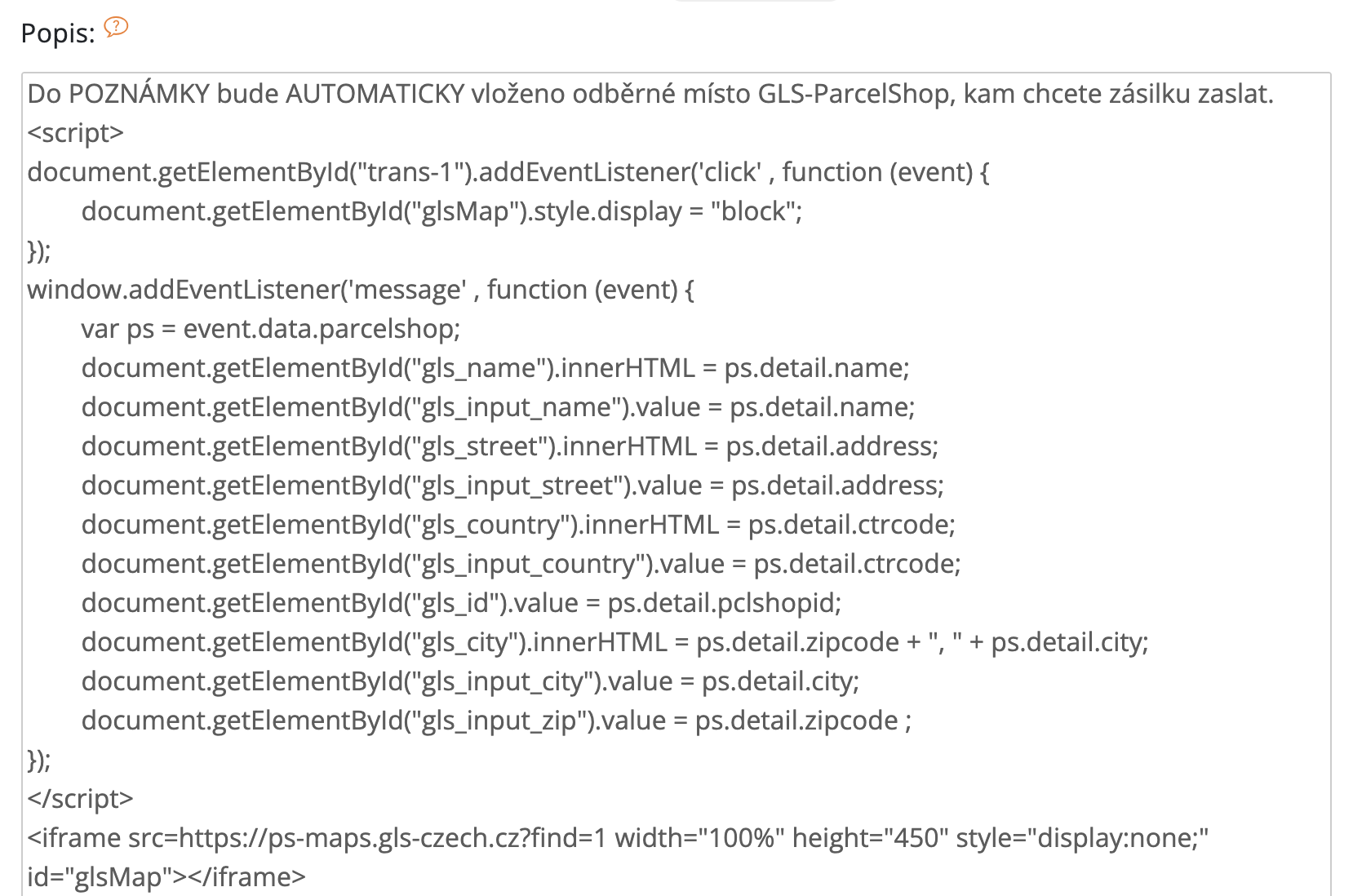
Do položky Popis vložte script určený pro GLS-ParcelShop.
Script GLS-ParcelShop
Do POZNÁMKY bude AUTOMATICKY vloženo odběrné místo GLS-ParcelShop, kam chcete zásilku zaslat.
<script>
document.getElementById("trans-1").addEventListener('click' , function (event) {
document.getElementById("glsMap").style.display = "block";
});
window.addEventListener('message' , function (event) {
var ps = event.data.parcelshop;
document.getElementById("gls_name").innerHTML = ps.detail.name;
document.getElementById("gls_input_name").value = ps.detail.name;
document.getElementById("gls_street").innerHTML = ps.detail.address;
document.getElementById("gls_input_street").value = ps.detail.address;
document.getElementById("gls_country").innerHTML = ps.detail.ctrcode;
document.getElementById("gls_input_country").value = ps.detail.ctrcode;
document.getElementById("gls_id").value = ps.detail.pclshopid;
document.getElementById("gls_city").innerHTML = ps.detail.zipcode + ", " + ps.detail.city;
document.getElementById("gls_input_city").value = ps.detail.city;
document.getElementById("gls_input_zip").value = ps.detail.zipcode ;
});
</script>
<iframe src=https://ps-maps.gls-czech.cz?find=1 width="100%" height="450" style="display:none;" id="glsMap"></iframe>
<div>
<div id="gls_name"></div>
<address>
<div id="gls_street"></div>
<div id="gls_city"></div>
<div id="gls_country"></div>
</addres>
<input type="hidden" name="gls_id" id="gls_id" />
<input type="hidden" name="gls_name" id="gls_input_name" />
<input type="hidden" name="gls_street" id="gls_input_street" />
<input type="hidden" name="gls_country" id="gls_input_country" />
<input type="hidden" name="gls_city" id="gls_input_city" />
<input type="hidden" name="gls_zip" id="gls_input_zip" />
</div>
5. Úprava Scriptu pro GLS-ParcelShop
5.1 Hned v prvním řádku scriptu upravte ID
document.getElementById("trans-1").addEventListener('click' , function (event)
kde přepište číslo 1 podle toho, jaké číslo se nám zobrazí v prohlížeči na konci url v Detailu dopravy. V našem vzorovém případě je to číslo 6.
Kód bude vypadat takhle: document.getElementById("trans-6").addEventListener('click' , function (event)

5.2 Uložte kliknutím na tlačítko Uložit.
Do Poznámky bude AUTOMATICKY vloženo odběrné místo GLS-ParcelShop, kam chcete zásilku zaslat.